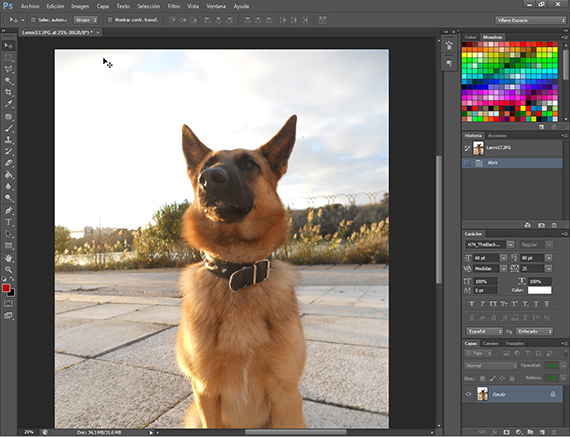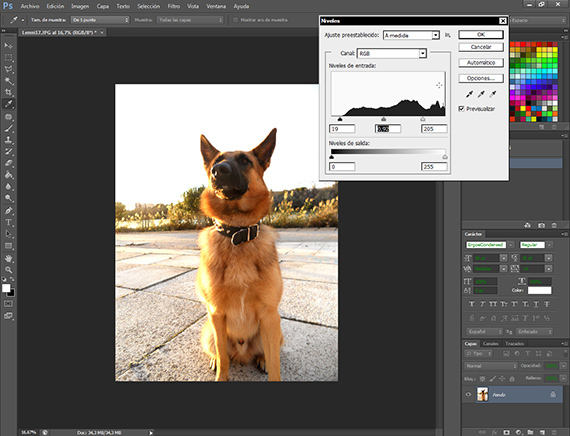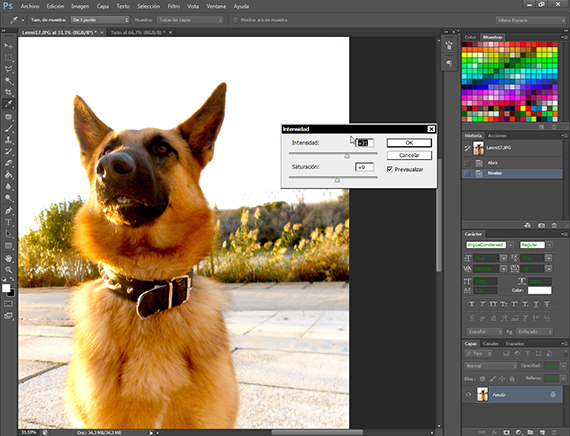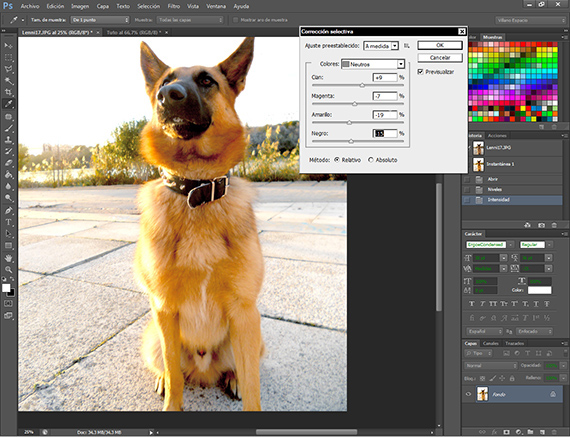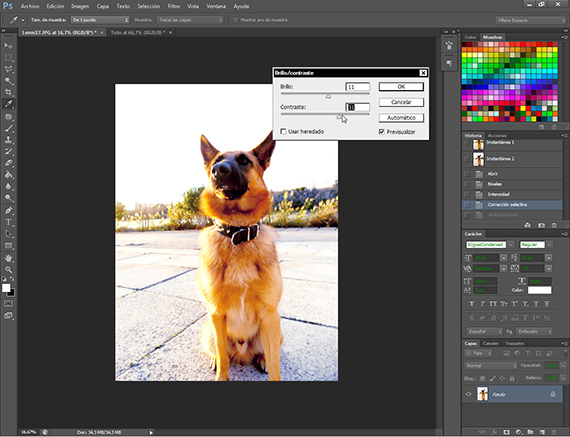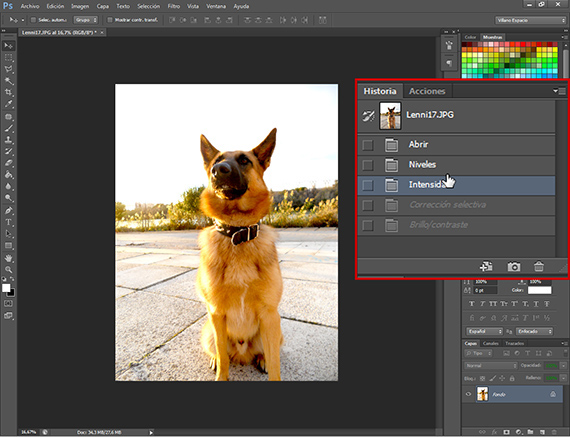Teraz pokračujme Výukový program: Dávková práca s balíkom Adobe, v jeho tretej časti, kde začneme vyvíjať činnosť, ktorá automatizuje práce s fotografiami, vďaka čomu je náš profesionálny život pohodlnejší.
Aby bolo možné kombinovať rôzne programy adobePrinesie nám efektívnejší pracovný postup, ktorý prinesie väčšie pohodlie a lepšie výsledky, ako keby ste pracovali iba s jedným z nich. Napríklad, adobe photoshop je skvelý program na úpravu obrázkov, nie je však dobrý organizér prvkov, ako hes adobe Mostík. Bez ďalších okolkov vás s ním nechávam konzultácie.
No, preberanie toho, čo sme nechali v predchádzajúcom konzultácieObjednali sme si fotografie relácie, ktoré sa nám páčili najviac, pričom sme ich vybrali asi 26 zo skupiny 51, a týchto 26 vybraných bolo rozdelených do dvoch skupín, ktoré budeme pracovať inak, a preto urobíme rôzne akcie, aby sme mohli práca v dávkach. Ak máte akékoľvek otázky, môžete si kedykoľvek pozrieť našu príručku: Dávková práca so sadou Adobe (2. časť).
Ošetrenie k fotografii
Ako sme si vysvetlili v predchádzajúcom konzultácie Chystáme sa zahájiť sériu ošetrení fotografie, ktorú sme urobili, aby sme vykonali testy, ktoré nás dovedú k naplánovaniu akcie pre vybranú skupinu fotografií. Po dokončení testov a premýšľaní o tom, čo týmito fotkami chcem dosiahnuť, sa rozhodnem ich urobiťleptanie farby a svetla, oprava úrovní daných fotografii fotoaparátom, ktorý sme použili, čo nám v závislosti od jedného alebo druhého fotoaparátu ponechá niektoré úrovne alebo iné. Najskôr použijeme úpravu na fotografiu a potom vytvoríme akciu. V prvom rade musíte mať po ruke papier a ceruzku vedieť si zapísať nástroje a hodnoty, ktoré spolu s riadkom dáte práce ktorý bol vyvinutý, aby bolo možné naprogramovať presne tú istú akciu, ktorú budeme vyvíjať.
Korekcia úrovne
Prvé ošetrenie, ktoré som použil, je korekcia úrovní svetla po vstupe do trasy Úpravy obrazu - úrovne. Tento nástroj sa veľmi ľahko používa a umožňuje nám opraviť bežné úrovne osvetlenia obrázka, čo nám umožňuje rýchlo a prakticky opraviť čiernu, bielu a sivú farbu fotografie. Rovnako ako u všetkých nástrojov photoshop, musíte byť veľmi opatrní, ako sa aplikuje, pretože nás to môže viesť k nadmernému spracovaniu fotografie, čo však nechceme. Nikdy. Hodnoty si zapíšeme na papier, ktorý pre to máme.
Dávať intenzitu
Možnosť intenzity je na trase Intenzita úprav obrazua použijeme ho na zvýraznenie farebných úrovní nášho obrázka kilogram. Pomocou tohto nástroja je ľahké ísť cez palubu, takže pri jeho používaní musíme byť veľmi opatrní. S prihliadnutím na vyššie uvedené použijeme hodnoty nie vyššie ako 40. Neprekračovať. Poznačte si hodnoty nástroja na kúsok papiera.
Korekcia farieb
Na trase Selektívne korekcie obrazu, máme veľmi univerzálny nástroj pre photoshop, čo nám pomáha vyvážiť farby obrázkov, zosúladiť ich alebo vyvážiť. Pomocou nej odstránime z bielej a neutrálnych farieb ten žltý nádych, ktorý je na fotografii taký škaredý, a dodá fotografii prirodzenejší vzhľad. Ďalším nástrojom, s ktorým musíme byť taktní a trpezliví, inak svoje obrázky prepracujeme. Zapíšte si hodnoty.
kontrastovať
Pomocou tohto nástroja nájdeného na ceste Úpravy obrazu - jas a kontrast, dáme fotografii viac svetla a trochu viac kontrastu, aby sme osvetlili scénu a živé farby vlasov kilogram vyniknúť. Zapíšte si hodnoty.
Posúďte sami
Keď skončím s aplikáciou rôznych spôsobov liečby, posúďte, či je to požadovaný výsledok, a to nielen pre túto fotografiu, ale aj pre zvyšok série. Je veľmi dôležité byť trpezlivý a vedieť, čo chcete pre svoje práce.
Rozhodnutie prijaté
Keď sme presvedčení, že toto je oprava, ktorú chceme, prejdeme k oknu História a vrátime fotografiu Domov, teda ako to bolo, keď sme to otvorili.
Začneme programovať akciu
Túto časť dokončujeme konzultácie, zhromažďovanie údajov získaných z našich práce s touto fotografiou anotácie na papieri. Naplánovanie akcie je jednoduché, je však potrebné vykonať niekoľko krokov, aby ste ju zahrnuli do toku práce podľa veľa, bez toho, aby sme sa dostali z toho, čo chceme. Za týmto účelom napíšeme na papier poradie a hodnoty, ktoré nám dalo spracovanie fotografie, ktorú sme si vzali ako príklad.
V ďalšom konzultácie plne naplánujeme akciu a začneme hromadnú prípravu skupiny fotografií.
Viac informácií - Výukový program: Dávková práca s balíkom Adobe Suite (2. časť).